Содержание
- 1 Wi-Fi Calling: что это такое, как работает и как включить
- 2 Что такое Wi-Fi Calling
- 3 Как работает Wi-Fi Calling
- 4 Как включить Wi-Fi Calling
- 5 Make a call with Wi-Fi Calling — Apple Support
- 6 Place Wi-Fi calls from your iPhone
- 7 Add a device
- 8 Make and receive Wi-Fi calls from another device
- 9 Remove a device
- 10 Get help
- 11 Звонки по Wi-Fi у разных операторов: в чём выгода и как их использовать?
Wi-Fi Calling: что это такое, как работает и как включить
Что такое Wi-Fi Calling

Кроме возможности осуществлять звонки из мест с плохим сигналом, технология Wi-Fi Calling предоставляет и другие преимущества. Например, она позволяет с экономить, ведь такие звонки обычно оплачиваются по домашнему тарифу абонента. Но, этот момент зависит от конкретного мобильного оператора и используемого тарифного плана.
Нужно отметить, что Wi-Fi Calling не требует никаких дополнительных приложений. Это не очередной Viber для работы которого у обоих абонентов должно быть установлено приложение. Wi-Fi Calling это функция, которая поддерживается на уровне телефона, и она работает абсолютно прозрачно для пользователя. После ее включения телефон будет сам решать, как связываться с мобильным оператором, с помощью базовых станций или с помощью беспроводной сети Wi-Fi.
Технологию Wi-Fi Calling также иногда называют VoWiFi (Voice over Wi-Fi) или VoWLAN (Voice over Wireless Local Area Network). Такое название перекликается с другой похожей технологией – VoLTE или Voice over LTE. Технология VoLTE решает похожую задачу, она обеспечивает передачу голосовых вызовов через сеть LTE, но для ее работы необходима сеть базовых станций мобильного оператора, в то в время как Wi-Fi Calling (VoWiFi, VoWLAN) обеспечивает связь в любом месте, где есть Wi-Fi и Интернет.
Как работает Wi-Fi Calling
Для того чтобы технология Wi-Fi Calling заработала необходимо соблюсти несколько условий. Во-первых, данную технологию должен поддерживать ваш мобильный оператор. Обычно операторы внедряют данную технологию вместе с VoLTE, поскольку эти технологии очень похожи. Во-вторых, Wi-Fi Calling должен поддерживаться вашим телефоном. Сейчас звонки через беспроводную сеть поддерживаются в основном только флагманскими смартфонами. Вот список моделей, которые на данный момент могут работать с Wi-Fi Calling:
- Apple iPhone 5c, 5s, 6, 6 Plus, 6S, 6S Plus, SE, 7, 7 Plus, 8, 8 Plus, X
- Google Pixel, Pixel XL, Pixel 2, Pixel 2 XL
- Samsung Galaxy S9, S9+, S8, S8+, S7, S7 edge, S6, S6 edge, S6 edge+, A3 (2017), A5 (2017), Note 8
- Nexus 5X, 6P
- Nokia 3, 5, 8
- Lumia 550, 650, 950, 950XL
- Sony Xperia XZ1, Xperia XZ1 Compact
- HTC 10, U11, U11 Life
- BlackBerry Priv, Dtek 50, Dtek 60, KEYone
- Huawei P10, P10 Lite, P10 Plus, P Smart
Кроме этого, функцию Wi-Fi Calling нужно включить в настройках смартфона. О том, как это делается мы расскажем чуть ниже. После включения данной функции телефон начинает автоматически переключаться между использованием Wi-Fi и базовых станций, в зависимости от того, где связь лучше. При этом сам момент переключения происходит практически незаметно для пользователя.
Как включить Wi-Fi Calling
Если у вас смартфон на базе Android, то вам нужно открыть приложение «Телефон», нажать на кнопку с тремя точками в правом верхнем углу экрана и перейти в «Настройки». Дальше нужно перейти в раздел «Вызовы» и включить там функцию «Звонки по Wi-Fi». Также в некоторых случаях функцию «Звонки по Wi-Fi» можно включить через приложение «Настройки», в разделе с настройками беспроводной сети.
А на смартфонах Samsung есть специальная иконка в верхней шторке, которая позволяет включать и отключать Wi-Fi Calling в одно нажатие.
Если же у вас iPhone, то для включения данной функции нужно открыть приложение «Настройки» и перейти в раздел «Телефон». Здесь нужно включить функцию «Вызовы по Wi-Fi»
После включения функции «Звонки по Wi-Fi» телефон начнет с работать с использованием Wi-Fi Calling.
Make a call with Wi-Fi Calling — Apple Support
With Wi-Fi Calling, you can make or receive a phone call if you have a Wi-Fi connection in an area with little or no cellular coverage. Learn how to make a voice call using Wi-Fi Calling.
To use Wi-Fi Calling, you need an iPhone 5c or later on a supported carrier.
Place Wi-Fi calls from your iPhone
Turn on Wi-Fi calling in Settings > Phone > Wi-Fi Calling. You might need to enter or confirm your address for emergency services.*
If Wi-Fi Calling is available, you’ll see Wi-Fi after your carrier name in the status bar. Then your calls will use Wi-Fi Calling.
*When cellular service is available, your iPhone uses it for emergency calls. If you turned on Wi-Fi Calling and cellular service isn’t available, emergency calls might use Wi-Fi calling. Your device’s location may be used to aid response efforts when you place an emergency call, regardless of whether you enable Location Services.
Add a device
Make sure that the device you want to add has the latest version of software. Then follow these steps:
- Tap Add Wi-Fi Calling For Other Devices.
- On your other devices, sign in to iCloud and FaceTime with the same Apple ID and password that you use on your iPhone.
- Turn on Wi-Fi Calling:
- On your iPad or iPod touch, go to Settings > FaceTime > Calls from iPhone and tap Upgrade to Wi-Fi Calling.
- On your Mac, open FaceTime and choose FaceTime > Preferences > Settings and select Calls From iPhone > Upgrade to Wi-Fi Calling.
- When a six-digit code appears, enter it on your iPhone and tap Allow.
On Apple Watch, Wi-Fi Calling turns on when Calls on Other Devices is enabled.
If you can’t add a device, check these items:
- On your iPhone, make sure that Wi-Fi Calling and Allow Calls on Other Devices are on, and that your device appears under Allow Calls On.
- Make sure that you’re using the same Apple ID for FaceTime and iCloud on your iPhone and your other device.
Make and receive Wi-Fi calls from another device
If your carrier supports Wi-Fi Calling on iCloud-connected devices, you can also make and receive Wi-Fi calls on other devices.
Wi-Fi Calling isn’t available on Mac Pro (Mid 2012).
Make sure that you’re signed in to iCloud and FaceTime with the same Apple ID that you use on your iPhone. Also make sure that your devices have the latest software.
To place a Wi-Fi call from your iPad, iPod touch, Apple Watch, or Mac, follow these steps.
Call from your iPad, iPod touch, or Mac
- If you haven’t added your device yet—which allows it to use Wi-Fi Calling—add it.
- Open FaceTime.
- Tap Audio.
- Enter a contact or phone number and tap
.
You can also place a call by tapping a phone number in Contacts, Mail, Messages, Safari, and other apps.
Call from your Apple Watch
- Open the Phone app.
- Choose a contact.
- Tap
.
- Select the phone number or FaceTime address that you want to call.
Remove a device
If you don’t want to use Wi-Fi Calling from one of your devices, you can remove it:
- On your iPhone, go to Settings > Phone > Calls on Other devices.
- In the list of devices, turn off Wi-Fi Calling for the device that you want to remove.
To turn off Wi-Fi Calling on your Apple Watch, go to the Watch App on your iPhone, tap My Watch, tap Phone, then turn off Wi-Fi Calling.
Get help
If you can’t turn on or use Wi-Fi Calling, make sure that your carrier offers Wi-Fi Calling and that your devices have the latest software. Then, follow these steps if you can’t turn on Wi-Fi Calling or make a Wi-Fi call. Wait two minutes before you go from one step to the next.
- Go to Settings > Phone > Wi-Fi Calling and make sure that Wi-Fi Calling is on.
- Restart your iPhone.
- Connect to a different Wi-Fi network. Not all Wi-Fi networks work with Wi-Fi Calling.
- Turn Wi-Fi Calling off and then on again.
- Go to Settings > General > Reset and tap Reset Network Settings.
FaceTime isn’t available in all countries or regions.
Information about products not manufactured by Apple, or independent websites not controlled or tested by Apple, is provided without recommendation or endorsement. Apple assumes no responsibility with regard to the selection, performance, or use of third-party websites or products. Apple makes no representations regarding third-party website accuracy or reliability. Risks are inherent in the use of the Internet. Contact the vendor for additional information. Other company and product names may be trademarks of their respective owners.
April 03, 2019
Звонки по Wi-Fi у разных операторов: в чём выгода и как их использовать?
—>
 Почти все российские операторы сотовой связи позволяют совершать звонки через Wi-Fi, что может пригодиться в тех случаях, когда не ловит мобильная связь или вы находитесь в роуминге и хотите сэкономить на разговорах. Полноценная поддержка Wi-Fi Calling на уровне оборудования есть только у МТС, а остальные операторы реализовали её через приложения. Для использования этой функции потребуется лишь относительно современный смартфон (iPhone 6s и новее или почти любой аппарат на Android), достаточно лишь включить её в настройках. «МегаФон» и Tele2 выпустили фирменные приложения для таких звонков, а с другими операторами можно использовать мессенджеры с поддержкой звонков. Звонки через Wi-Fi могут пригодиться в различных жизненных ситуациях:
Почти все российские операторы сотовой связи позволяют совершать звонки через Wi-Fi, что может пригодиться в тех случаях, когда не ловит мобильная связь или вы находитесь в роуминге и хотите сэкономить на разговорах. Полноценная поддержка Wi-Fi Calling на уровне оборудования есть только у МТС, а остальные операторы реализовали её через приложения. Для использования этой функции потребуется лишь относительно современный смартфон (iPhone 6s и новее или почти любой аппарат на Android), достаточно лишь включить её в настройках. «МегаФон» и Tele2 выпустили фирменные приложения для таких звонков, а с другими операторами можно использовать мессенджеры с поддержкой звонков. Звонки через Wi-Fi могут пригодиться в различных жизненных ситуациях:
- Вы оказались в другом российском регионе или за границей и почти всё время подключены к Wi-Fi (например, в отеле или кафе). Вы можете совершать и принимать звонки по домашнему тарифу без роуминговой наценки.
- Вы находитесь в том месте, где не ловит сотовая связь, но доступен интернет по Wi-Fi: метро, отдалённая от города местность, склад, магазин, бункер и любое помещение с толстыми стенами или глушилкой частот сотовых сетей.
- Вы попали туда, где ваш оператор не ловит связь, но у вас есть смартфон с другим оператором и раздачей интернета по Wi-Fi.
В случае с МТС достаточно открыть настройки сотовой связи разрешить использование Wi-Fi для звонков.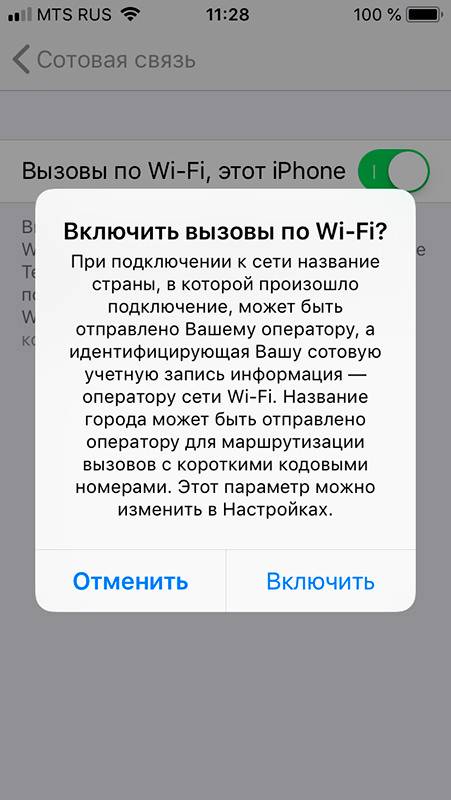
Ссылки по теме:
Выпуск iPhone XS Max за $1249 обходится Apple в $443
Серые продажи iPhone XS и XS Max провалились: смартфоны отдают по бросовым ценам
Худшие процессоры за всю историю компьютеров — часть №2

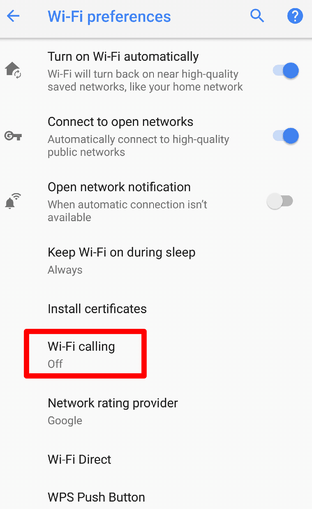
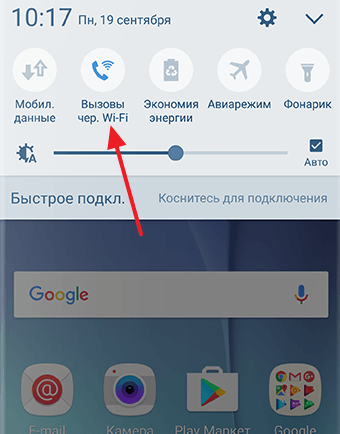
 Как подключить AirPods к Android и стоит ли это делать? Обзор наушников от Apple
Как подключить AirPods к Android и стоит ли это делать? Обзор наушников от Apple


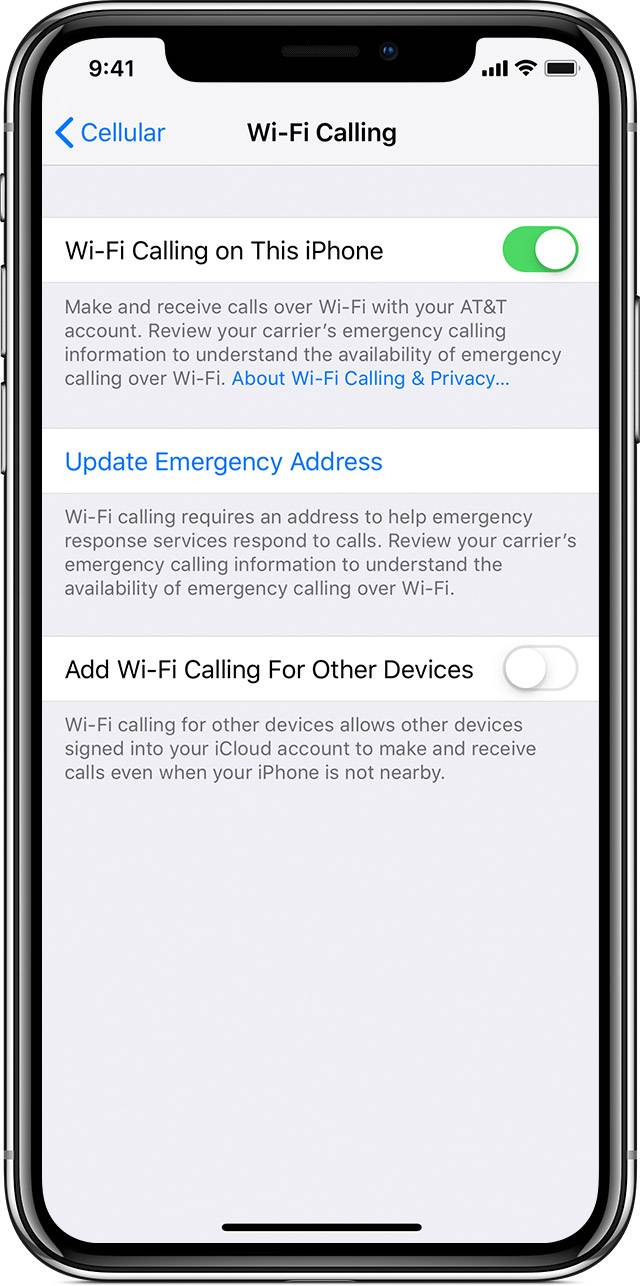
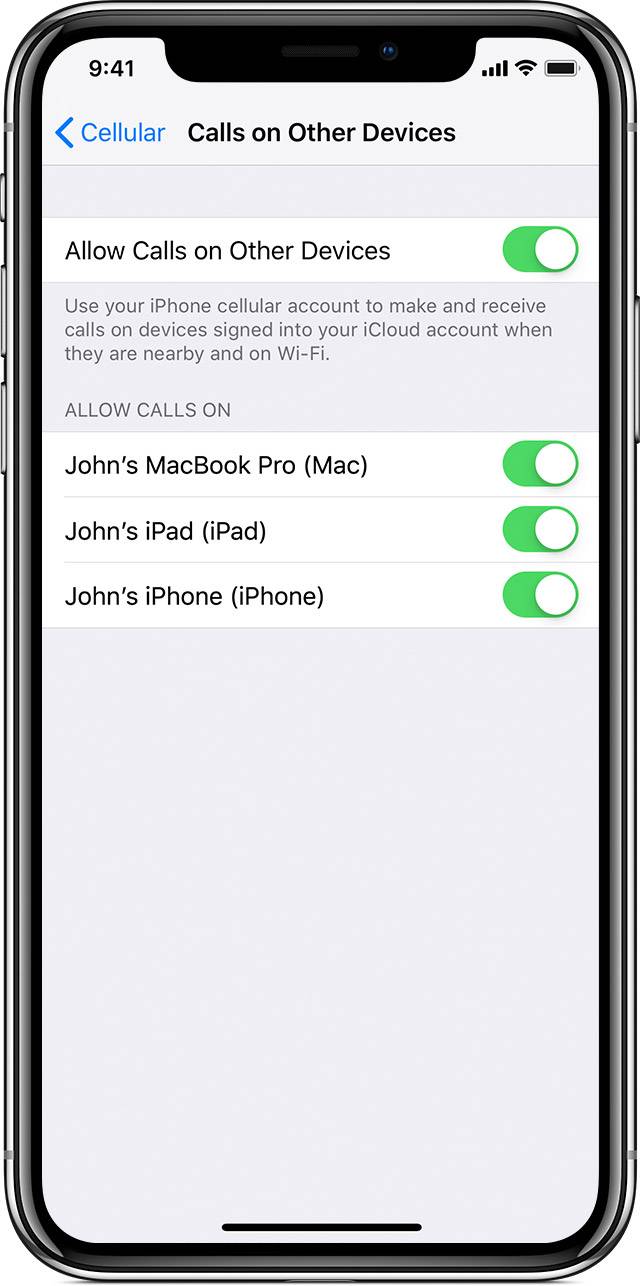

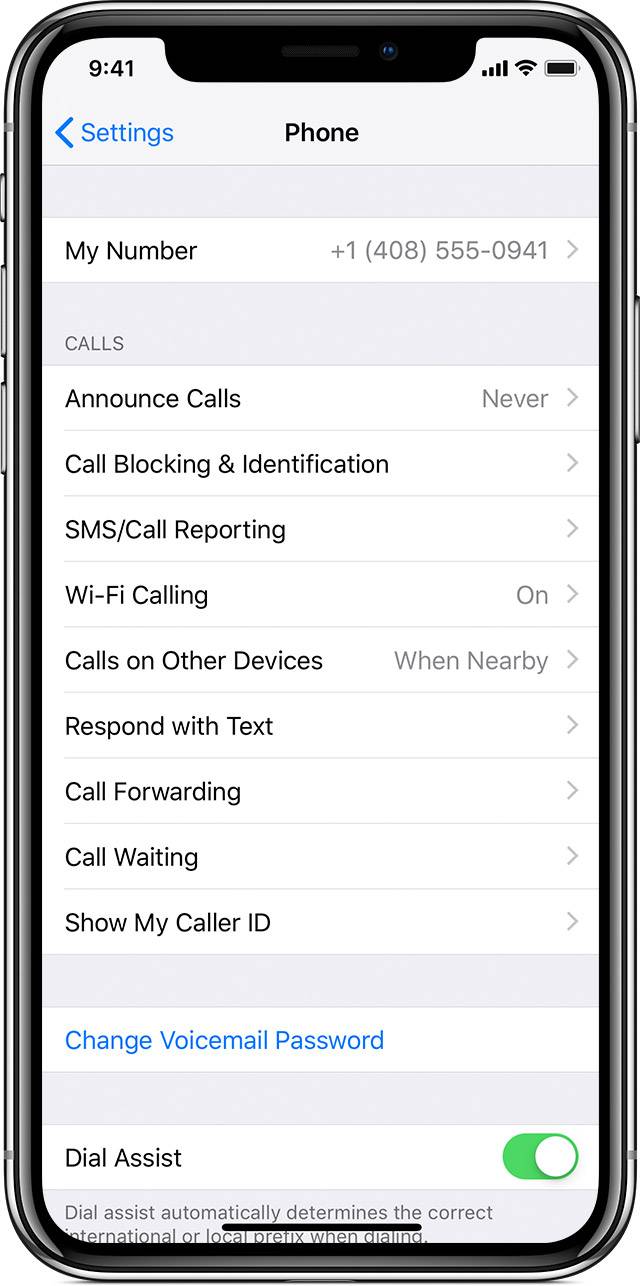

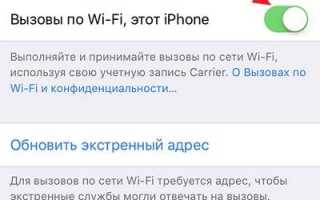
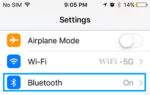 Почему Блютуз не работает на Iphone: причины проблемы и пути решения
Почему Блютуз не работает на Iphone: причины проблемы и пути решения Как починить Wi-Fi на iPhone 4S своими руками. Русская народная инструкция
Как починить Wi-Fi на iPhone 4S своими руками. Русская народная инструкция Как подключить iPhone к компьютеру по USB и по Wi-Fi + Создание Wi-Fi сети для подключения айфона в Windows и Mac OS X
Как подключить iPhone к компьютеру по USB и по Wi-Fi + Создание Wi-Fi сети для подключения айфона в Windows и Mac OS X